MFC-J6710DW
FAQ & Fehlerbehebung |
Dokument prüfen
Das Dokument wurde nicht richtig eingefügt oder eingezogen, oder das Dokument welches über den ADF eingescannt wurde war zu lang.
Entfernen Sie das gestaute Papier je nachdem wo es im ADF gestaut wurde.
Fall1: Wenn das Dokument auf der oberen Seite des ADFs gestaut wurde
- Entfernen sie alles nicht gestaute Papier aus dem ADF.
- Öffnen Sie die ADF Abdeckung.
- Ziehen Sie das Gestaute Papier nach rechts hinaus.
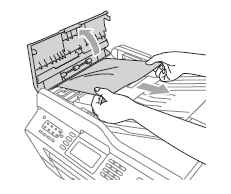
- Schliessen sie die ADF Abdeckung.
- Drücken Sie Stop/Exit.
Um zukünftige Papierstaus zu vermeiden schliessen sie die ADF Abdeckung indem Sie in der Mitte vorsichtig nach unten drücken.
Fall2: Wenn das Papier in der ADF Einheit gestaut wird
- Entfernen sie alles nicht gestaute Papier aus dem ADF.
- Öffnen sie die Dokument Abdeckung.
- Ziehen Sie das Gestaute Papier nach rechts hinaus.
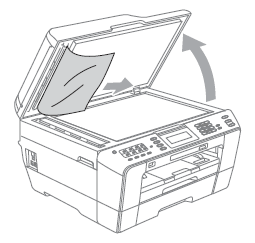
- Schliessen Sie die Dokument Abdeckung.
- Drücken Sie Stop/Exit.
Fall3: Entfernen von kleinem Papier welches im ADF gestaut wurde
- Öffnen sie die Dokument Abdeckung.
- Fügen Sie ein Stück starres Papier, zum Beispiel ein Kartonstück, in den ADF ein um kleine Papierstücke heraus zu Drücken.
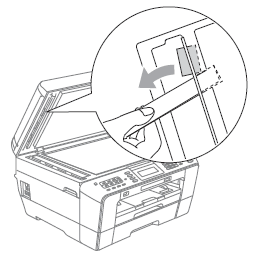
- Schliessen Sie die Dokument Abdekung.
- Drücken Sie Stop/Exit.
Rückmeldung zum Inhalt
Helfen Sie uns dabei, unseren Support zu verbessern und geben Sie uns unten Ihre Rückmeldung.
